이 튜토리얼에서는 Google Sheets에 대해 자세히 알아보고 색인 비교 기능에 대해 살펴보겠습니다. 이제 조회 기능에 익숙해졌으므로 이 단원에서는 특히 서로 다른 워크시트나 표 간의 정보를 비교하고 추출할 때 인덱스와 비교를 사용하여 Google Sheets의 데이터를 더욱 효과적으로 작업하는 방법을 배우게 됩니다. 이러한 기능을 올바르게 사용하면 분석을 크게 개선하고 작업 프로세스를 최적화할 수 있습니다.
주요 결과
INDEX와 COMPARE 함수를 함께 사용하면 행렬에서 값의 위치를 지정하여 큰 테이블에서 데이터를 효율적으로 검색할 수 있습니다. 이 기능은 대규모 데이터 집합과 포괄적인 통합 문서에서 특히 유용합니다.
단계별 가이드
1단계: 인덱스 함수 이해하기
인덱스 비교 함수를 이해하려면 먼저 INDEX 함수를 살펴보는 것이 중요합니다. 이 함수는 행 및 열 오프셋으로 정의된 특정 범위의 셀 콘텐츠를 반환합니다. 기본적으로 먼저 데이터를 검색할 대상 범위를 선택합니다. 데이터가 제품 영역과 판매 지역으로 분류된 매트릭스가 여기에 유용할 수 있습니다.
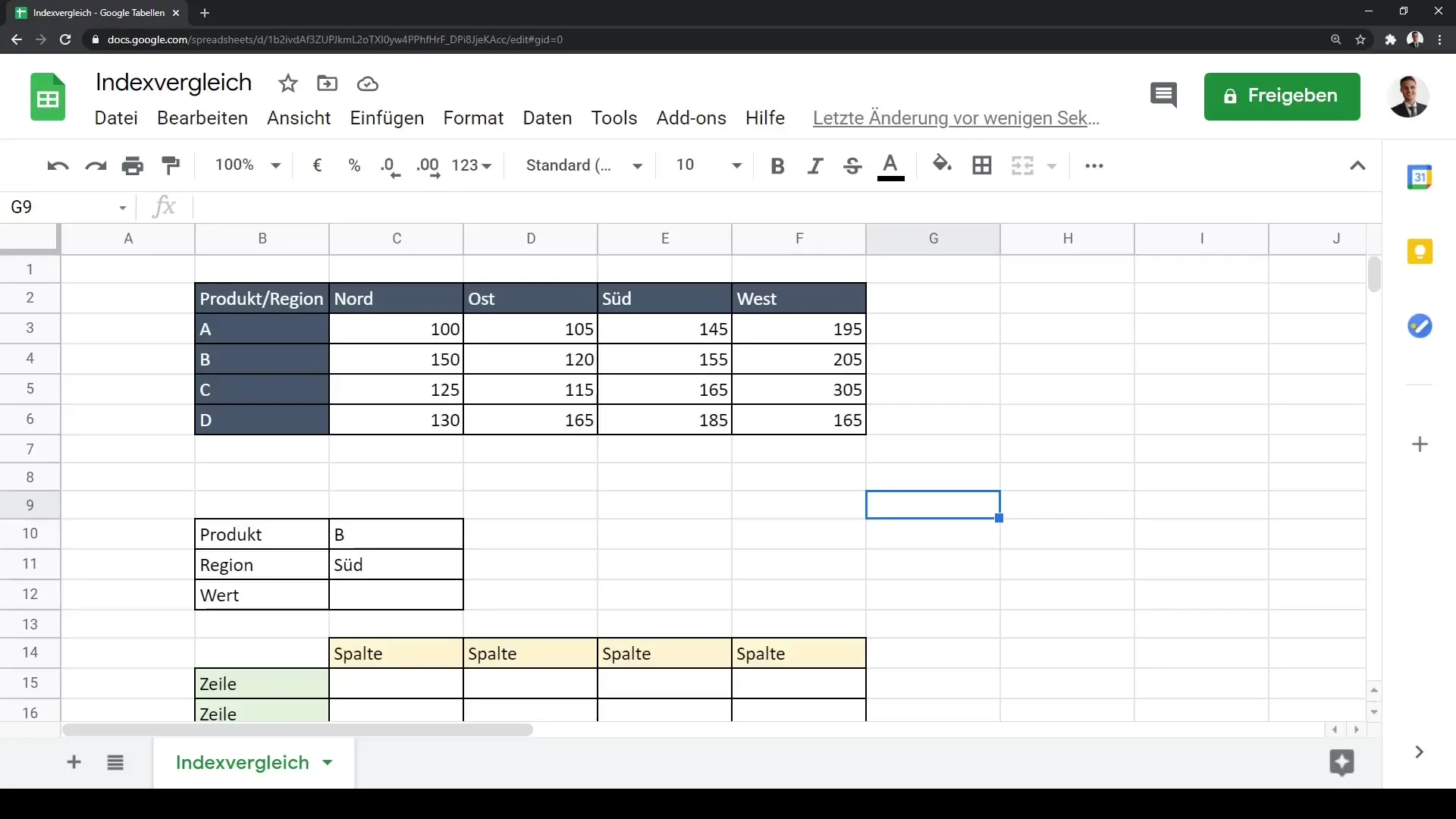
2단계: INDEX 함수 구문 만들기
이 단계에서는 INDEX 함수의 구문을 살펴봅니다. 먼저 참조, 즉 셀 범위를 정의한 다음 특정 좌표를 선택해야 합니다. 좌표 1과 1로 예제를 입력하면 판매 지역 "North"와 제품 영역 "A"에 위치한 숫자 100이 반환됩니다.
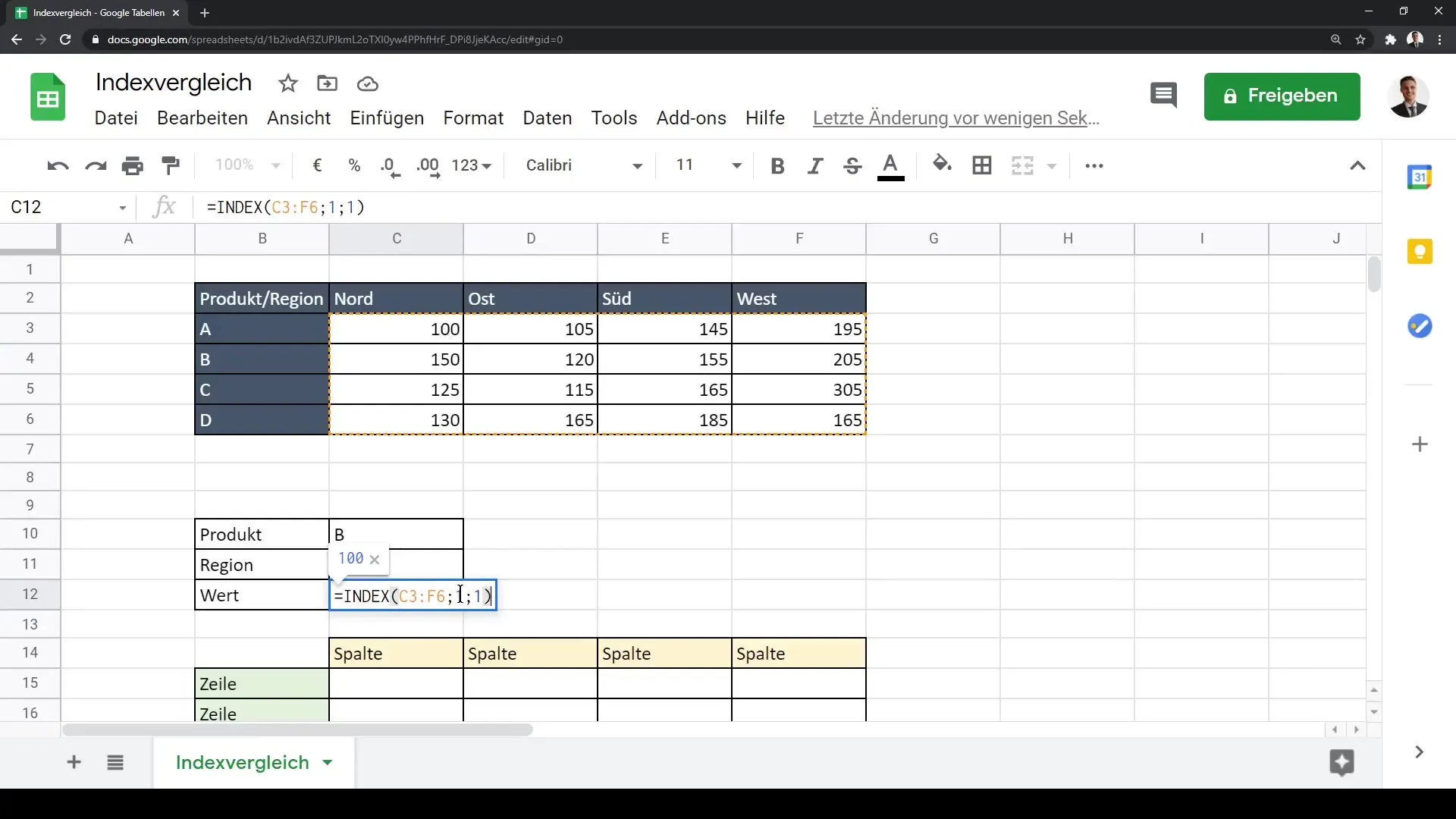
3단계: 비교 좌표 사용
이제 좌표를 조정하여 예를 들어 2와 1로 변경합니다. 이 변경으로 인해 숫자 150이 반환되고 그에 따라 표에 반영됩니다. 이 방법을 사용하면 쿼리하려는 정확한 위치를 지정하여 "Sink Ships" 게임에서와 같이 작업할 수 있습니다.
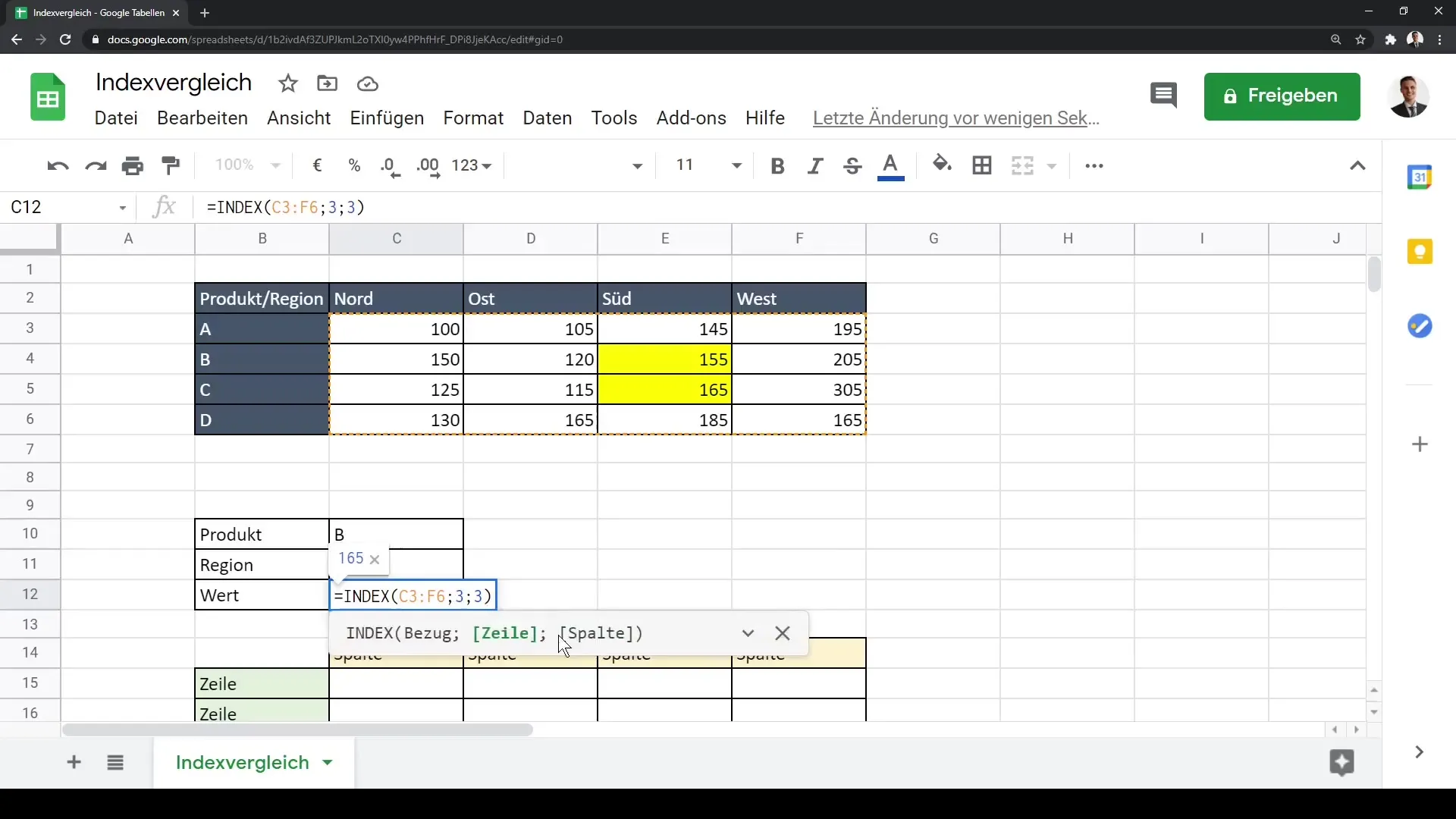
4단계: 비교 기능 소개
다음 단계에서는 "인덱스 비교"에 대해 설명합니다. 인덱스 함수 외에도 특정 범위에서 요소의 위치를 반환하는 비교 함수가 있습니다. 예를 들어 A에서 D까지의 참조 범위를 지정하면 이 행렬에서 제품 "A"가 어디에 있는지 쉽게 찾을 수 있습니다.
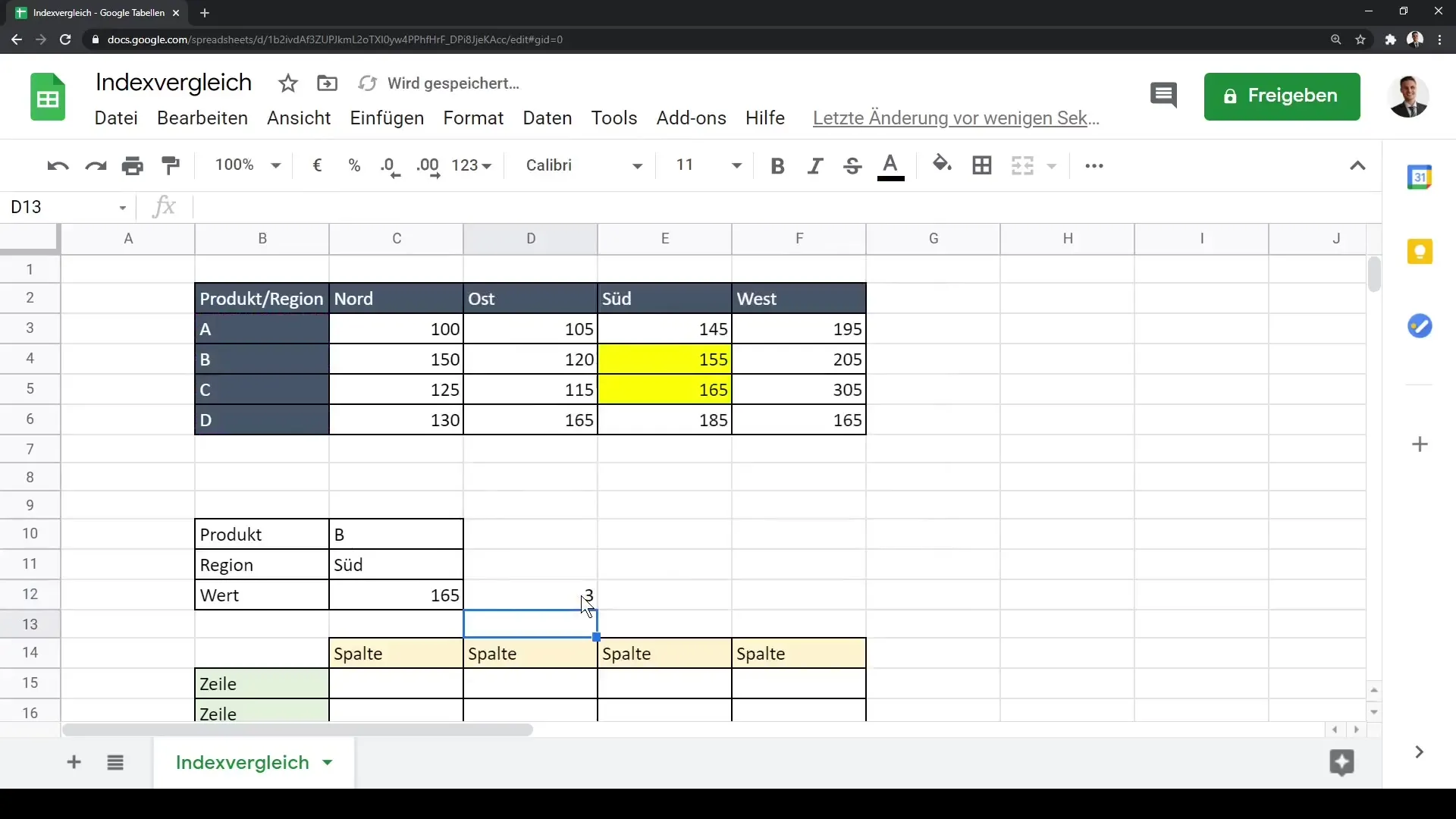
5단계: INDEX와 COMPARE의 조합
여기서 INDEX와 COMPARE 간의 상호 작용이 시작됩니다. 행렬에서 값(예: "A")의 위치를 결정한 후에는 이를 INDEX 함수와 결합하여 해당 셀 콘텐츠를 얻을 수 있습니다. 기본적으로 COMPARE 함수의 결과를 가져와 INDEX 함수의 좌표로 사용합니다.
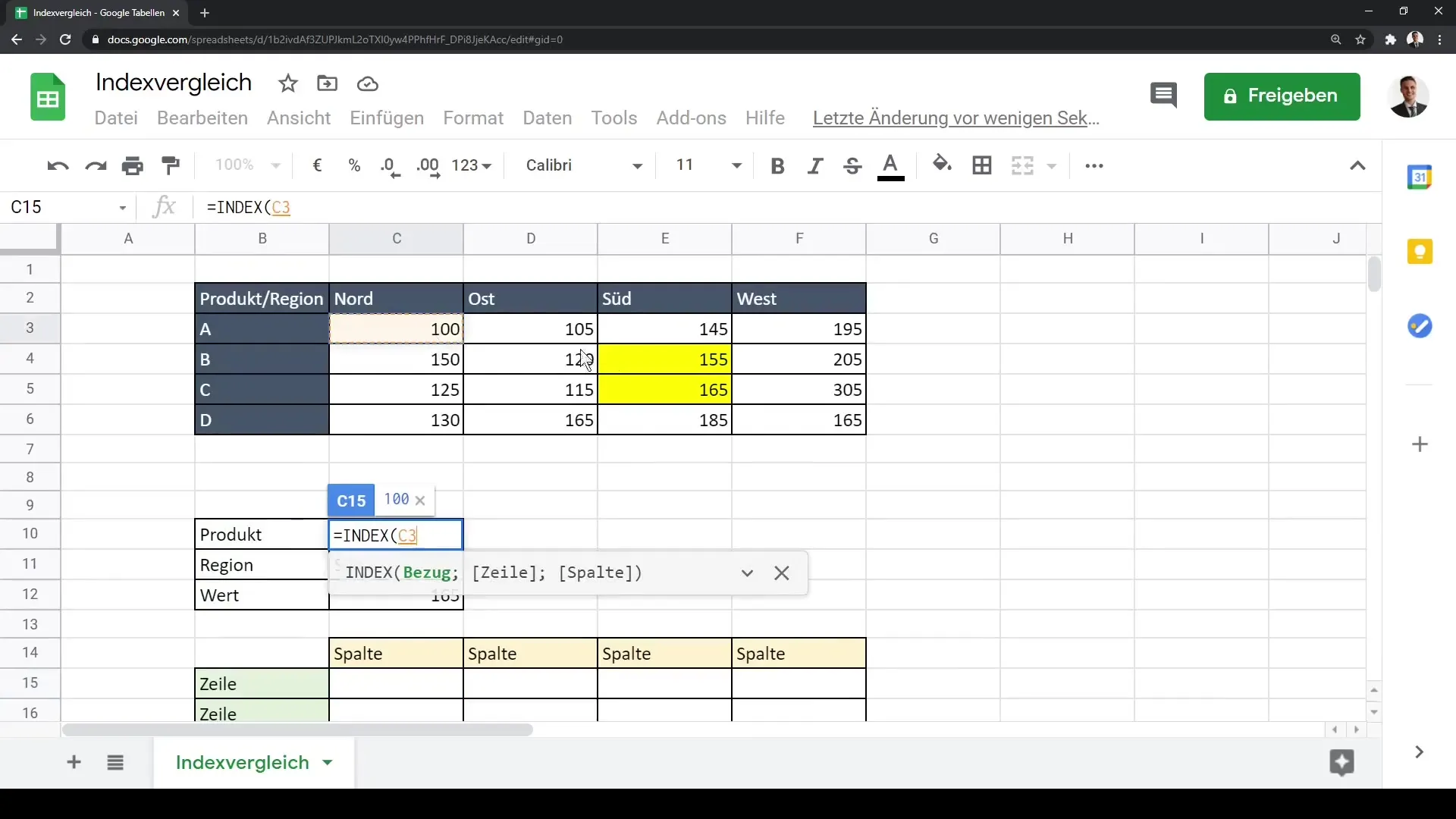
6단계: 고정 참조 정의
작업을 더욱 최적화하려면 고정 참조를 설정해야 합니다. 전체 참조 행렬을 F4로 설정하면 공식을 수동으로 조정할 필요 없이 공식을 아래쪽과 옆으로 드래그하기만 하면 됩니다. 이렇게 하면 데이터 집합을 훨씬 더 쉽게 사용하고 작업할 수 있습니다.
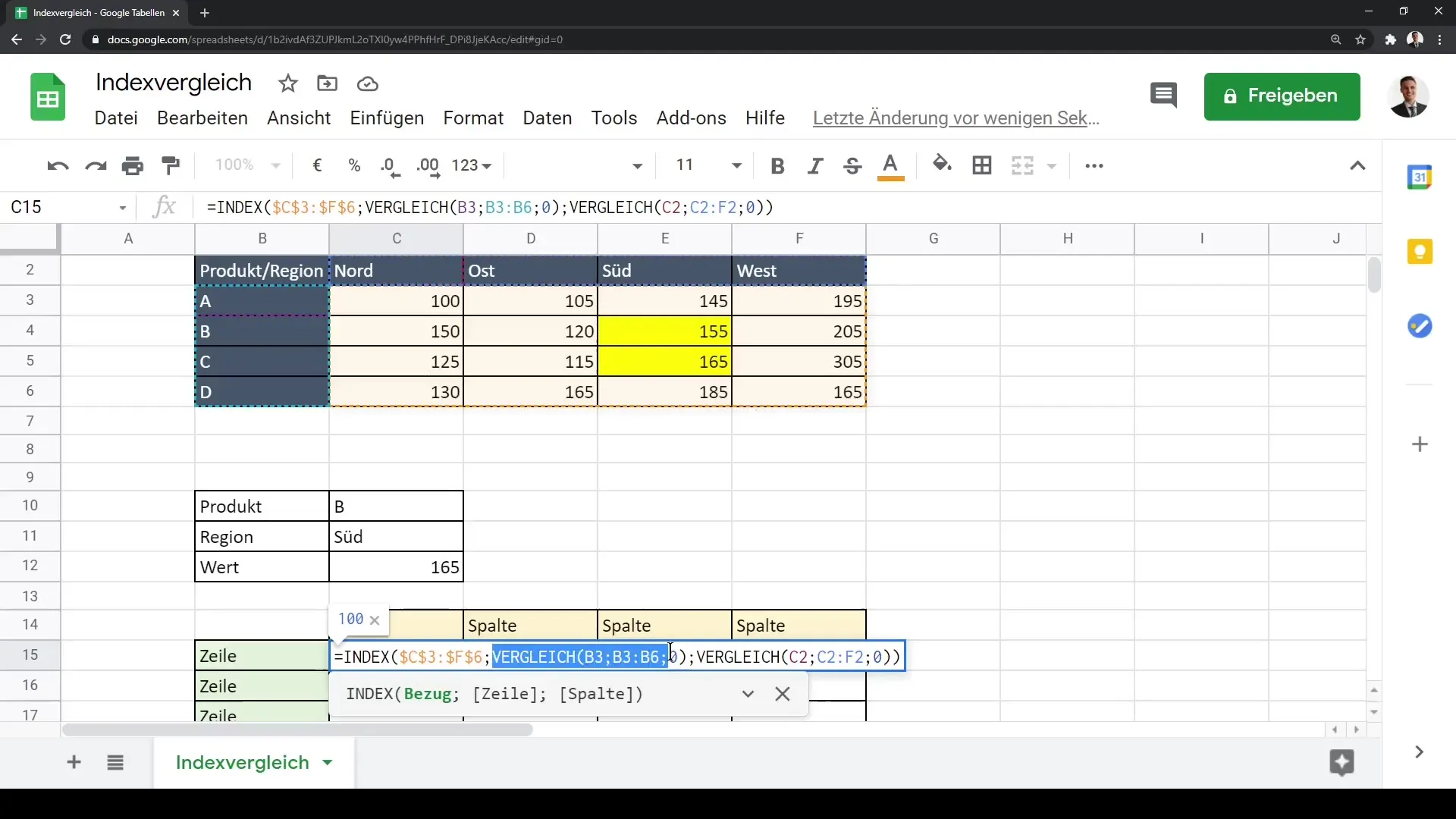
7단계: 수식 사용자 지정
이제 수식을 아래로 드래그할 때 올바른 참조가 유지되도록 수식을 조정합니다. 참조의 달러 기호를 조정하면 드래그할 때 수식의 변수 부분이 올바르게 업데이트되도록 할 수 있습니다.
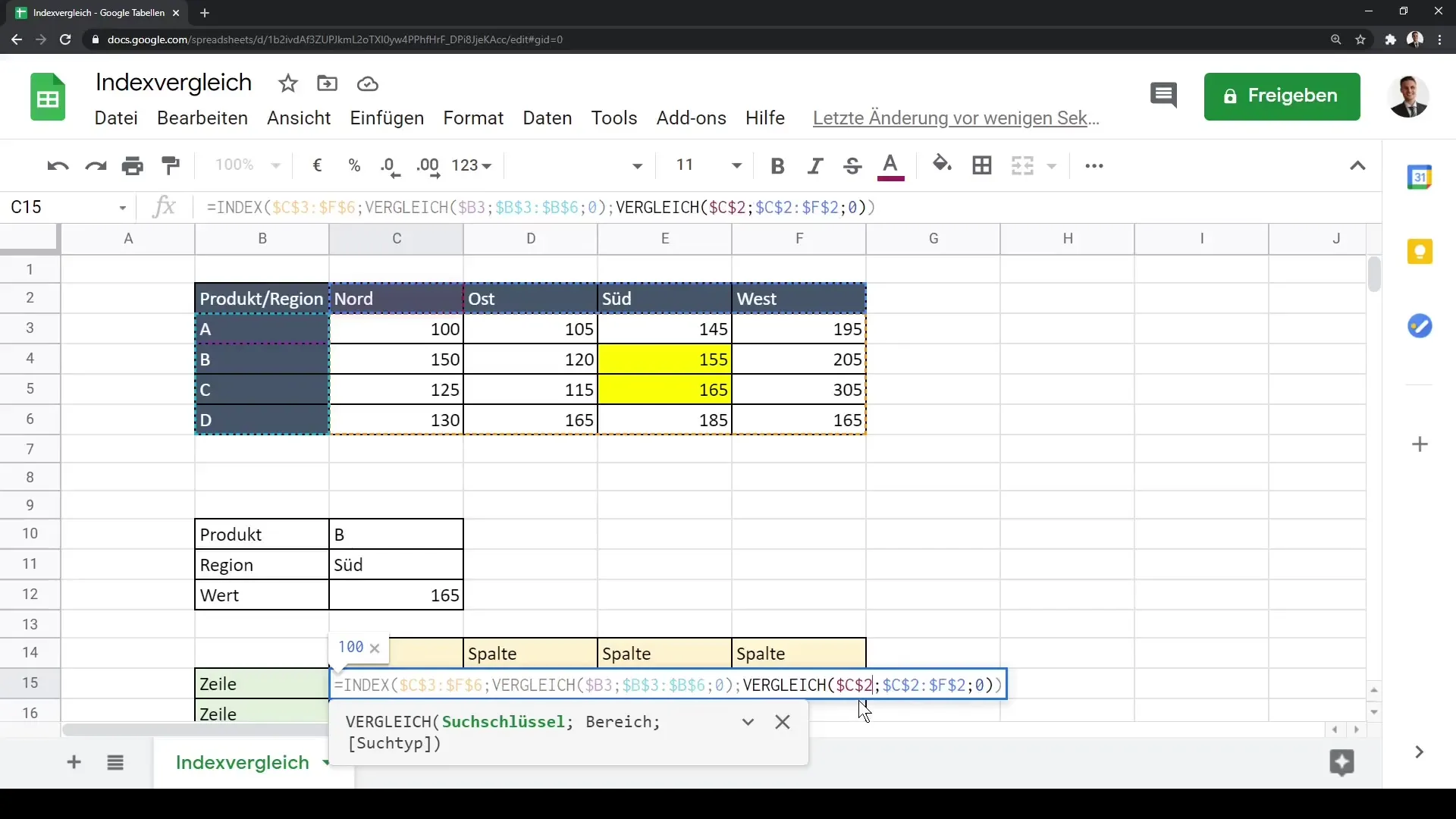
8단계: 적용 및 바꾸기
모든 설정이 완료되면 수식을 표의 맨 아래로 드래그할 수 있습니다. 이렇게 하면 원하는 모든 값을 효율적으로 추출할 수 있고 필요한 경우 데이터의 위치를 바꿀 수 있습니다. 인덱스 비교 기능을 사용하면 데이터 분석이 훨씬 간편해지고 속도가 빨라집니다.
요약
이 가이드에서는 데이터를 효율적으로 비교하고 검색하기 위해 Google Sheets의 인덱스 및 비교 기능을 사용하는 방법을 배웠습니다. 이러한 함수의 조합을 통해 데이터 집합을 유연하고 동적으로 작업할 수 있습니다.
자주 묻는 질문
INDEX 함수는 어떻게 작동하나요?INDEX 함수는 행과 열 오프셋을 기준으로 셀의 내용을 반환합니다.
INDEX와 COMPARE를 결합하면 어떤 이점이있나요? 이 조합을 사용하면 좌표를 수동으로 조정할 필요 없이 데이터를 보다 효율적으로 검색할 수 있습니다.
고정 참조는 언제 사용해야 하나요?복사할 때 수식의 특정 부분이 변경되지 않도록 하려면 항상 고정 참조를 사용해야 합니다.


